說明書 SAMSUNG ??NV100HD
Lastmanuals提供軟硬體的使用指南,手冊,快速上手指南,技術資訊的分享,儲存,與搜尋 別忘了:總是先閱讀過這份使用指南後,再去買它!!!
如果這份文件符合您所要尋找的使用指南, 說明書或使用手冊,特色說明,與圖解,請下載它. Lastmanuals讓您快速和容易的使用這份SAMSUNG ??NV100HD產品使用手冊 我們希望SAMSUNG ??NV100HD的使用手冊能對您有幫助
Lastmanuals幫助您下載此使用指南SAMSUNG ??NV100HD

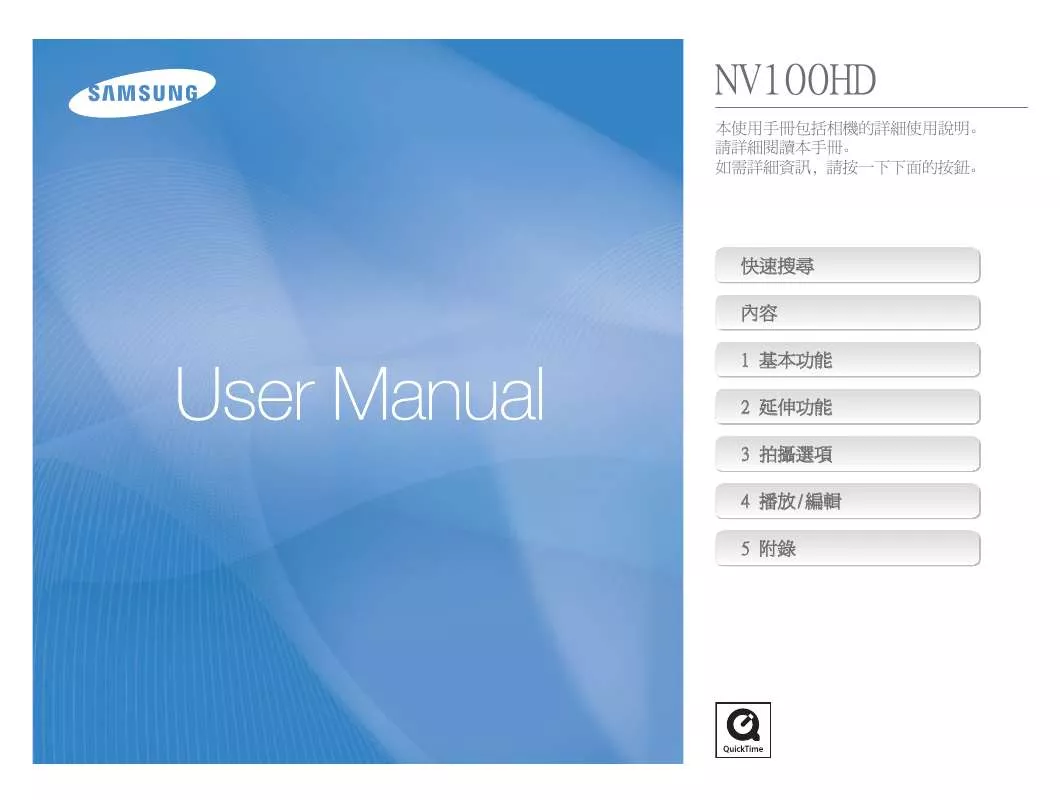
手冊摘要: 使用說明書 SAMSUNG ??NV100HD
在使用指南中有清楚的使用說明
[. . . ] [. . . ] com)。然後會顯示 登入 網頁。 3. 點選畫面右上角的 登入。 4. 輸入個人的 使用者名稱 與 密碼。 您不可以使用 主管理者(Administrator)帳戶或來賓(Guest)帳戶登入首頁,請使用 遠端存取已啟用且認可的使用者帳戶登入。 5. 進入 TS mini 首頁,您可以在此看到三項選單:住家、電腦、共用資料夾,點選您欲使用 的項目進入。
建立使用者帳號 1. 登入 Windows Home Server 主控台。 2. 點選 使用者帳戶 選單,此時會顯示 使用者帳戶設定 設定畫面。 3. 選擇使用 來賓帳戶;或者,設定一個密碼設定原則,在 密碼 設定頁面中,調整使用者 帳戶密碼原則,然後點選 確定。 若啟用了 遠端存取 功能,建議您設定較強式的密碼(選擇 使用者帳戶密碼 設定頁面 中的 強 模式)。
3. 點選 完成。
新增、移除、關閉或修改使用者帳戶 • 在 使用者帳戶 選單中,點選 新增 並在 一般 欄位中輸入必要的資訊。 • 選擇一個使用者帳戶,然後點選 移除,可刪除該帳戶。 • 選擇一個使用者帳戶後點選 內容,可進行變更該帳戶的密碼或關閉該帳戶。 關閉來賓帳戶 1. 在 使用者帳戶 選單中,使用滑鼠右鍵點選 來賓 後,點選 停用帳戶。 2. 此時會顯示確認畫面,確認請選擇 確定。 若要了解更多的操作方式,請參考產品包裝內所附的使用手冊上的說明。 若要了解更多的操作方式,請參考產品包裝內所附的使用手冊上的說明。
設定家用電腦備份
您可以依照自己所需,透過 Windows Home Server 主控台備份家中每一部電腦檔案。 設定家用電腦的備份 1. 登入 Windows Home Server 主控台。 2. 點選 電腦與備份 選單。 3. 使用滑鼠右鍵點選擇一部電腦後,點選 立即備份。 4. 依照 備份設定精靈 提示,選擇您欲備份的磁區,並從備份功能中排除您不需要備份的資料 夾。 調整備份時間 在預設的狀態下,備份時段為從早上 12:00 至隔天早上 6:00。您可以從 備份 設定畫面中自 行調整備份時段。 設定自動備份管理 您可以設定需要多少個月、多少個星期與多少天來保留您所備份的家用電腦檔案,步驟如 下: 1. 登入 Windows Home Server 主控台。 2. 點選 設定 後,再點選 備份。 3. 在 自動管理備份 中,指定備份多少月、星期與天數。 4. 點選 確定,完成設定。
華碩獨家功能
華碩 TS mini 提供三項獨家功能,讓您可以很方便地控制系統狀態、管理檔案與資料 夾,以及享有一年免費的線上空間服務。
SAMSUNG Xtor Manager
SAMSUNG Xtor Manager 是一套增益集工具程式,以協助您輕鬆且立即做備份、同步與管理 連接在家用伺服器上的外接 USB/eSATA 儲存裝置裡的檔案、資料夾。 點選 SAMSUNG Xtor Manager 選單以進入主頁面。
執行系統還原功能
使用產品內附的 SAMSUNG HOME SERVER TS mini 還原 DVD 光碟,將您的家用伺服器系 統還原,或將家用伺服器還原至出廠預設狀態。. 若您執行 伺服器還原 功能,伺服器的設定值與所有使用者帳戶將會全部被刪 除;在共用資料夾中的資料將仍存在。若您執行還原出廠預設值,所有存放在家 用伺服器硬碟裡的資料將全部刪除。
還原至出廠預設值
1. 請依照前面“還原 Windows Home Server”步驟 1~2 操作。 2. 選擇“將我的伺服器還原到出廠預設狀態”後,點選 下一步 並依照畫面上的指示完成回 復的操作。
ASWM
ASWM(SAMSUNG System Web-based interface Management),華碩系統網頁管理程式為採 用網頁介面設計,提供您透過 Windows Home Server 主控台管理您的家用伺服器。 點選 ASWM 選單進行控制系統狀態。
還原 Windows Home Server
1. 將 SAMSUNG HOME SERVER TS mini 還原 DVD 光碟放入與您家用區域網路連線的電腦 中,接著會開啟 伺服器還原 精靈設定畫面。 若您未開啟光碟自動安插通知功能,那麼您也可到本光碟中找尋 Install. exe,並 使用滑鼠左鍵雙擊 Install. exe 執行 Recovery 精靈設定畫面。 2. 點選 下一步,並依照畫面的指示找到您的家用伺服器。
從某一個備份回復檔案
您可以透過備份功能瀏覽與回復遺失的檔案與資料夾。 從備份中開啟檔案與資料夾 1. 登入 Windows Home Server 主控台。 2. 點選 電腦與備份 選單。 3. 選擇家用電腦,然後點選 檢視備份。 4. 選擇一個備份,然後點選 開啟。 5. 點選欲開啟的磁區,然後點選 開啟。 從備份中回復遺失的檔案與資料夾 1. 當您開啟某一個備份檔案,瀏覽並拖曳該檔案與資料夾至您欲放置的家用電腦中的 資料夾。 2. 當您完成複製這些檔案與資料夾後,關閉視窗畫面。
3. 選擇“重新安裝 Windows Home Server 軟體”後點選 下一步,並依照畫面上的指示 完成所有的操作。
SAMSUNG WebStorage
SAMSUNG WebStorage(華碩網路空間)提供您享用一年免費的線上備份空間。透過網際網 路的連線,無論何時、無論何地,您可以存取與分享任何檔案。
更換家用伺服器中的系統硬碟
安裝 Windows Home Server 至一顆新的系統硬碟 1. 請先依照使用手冊內“移除硬碟機”的說明,或依前面“新增硬碟機”的步驟反向操作, 移除欲更換的系統硬碟機。 2. 再依照前面“新增硬碟機”的說明,裝入一顆新的系統硬碟。 請將安裝有作業系統或打算安裝作業系統的硬碟機裝入硬碟 1(HDD 1)擴充插槽上。 3. 接著依照前面“還原 Windows Home Server”中的步驟 1~2 操作。 4. 選擇畫面中的“替換伺服器中的系統硬碟”後,點選 下一步 並繼續依照畫面指示完成所 有的操作。 [. . . ] [. . . ]
放棄下載這份使用手冊 SAMSUNG ??NV100HD
Lastmanuals提供軟硬體的使用指南,手冊,快速上手指南,技術資訊的分享,儲存,與搜尋
在任何的情況下, Lastmanuals都沒有任何的責任: 如果您所搜尋的文件結果是不存在的,不完整的,不是您的母語的, 或是型號或語言與描述不符. Lastmanuals不提供翻譯的服務
如果您接受這份合約內容, 請在閱讀完此約後,按下“下載這份使用手冊”, 下載SAMSUNG ??NV100HD手冊的過程馬上開始.
